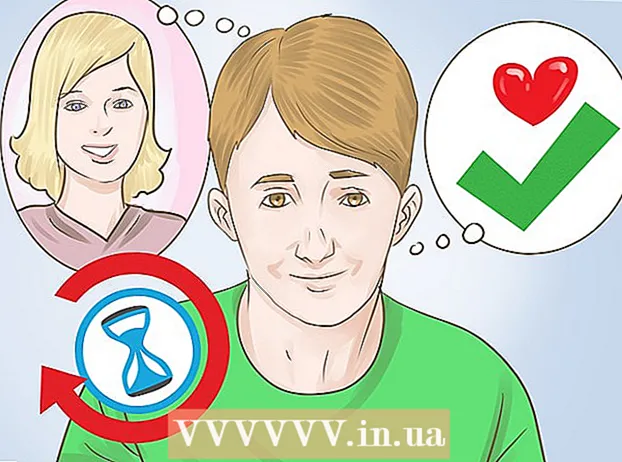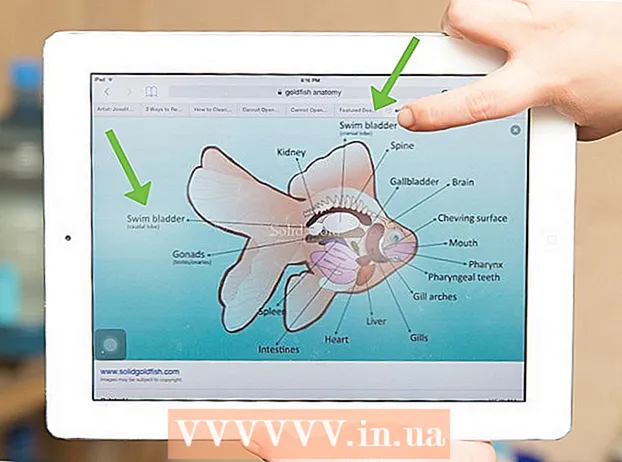நூலாசிரியர்:
Bobbie Johnson
உருவாக்கிய தேதி:
6 ஏப்ரல் 2021
புதுப்பிப்பு தேதி:
1 ஜூலை 2024

உள்ளடக்கம்
விண்டோஸ் பதிவேட்டை மாற்றியமைப்பதன் மூலம் உங்கள் மைக்ரோசாஃப்ட் அவுட்லுக் அஞ்சல் பெட்டியின் அளவை எவ்வாறு அதிகரிப்பது என்பதை இந்த கட்டுரை காண்பிக்கும். மேக்கில் உங்கள் அவுட்லுக் அஞ்சல் பெட்டியின் அளவை அதிகரிக்க முடியாது.
படிகள்
 1 கிளிக் செய்யவும் வெற்றி+ஆர். ரன் சாளரம் திறக்கும்.
1 கிளிக் செய்யவும் வெற்றி+ஆர். ரன் சாளரம் திறக்கும்.  2 உள்ளிடவும் regedit மற்றும் கிளிக் செய்யவும் சரி. நிரலைத் தொடங்கும்படி ஒரு சாளரம் திறக்கும்.
2 உள்ளிடவும் regedit மற்றும் கிளிக் செய்யவும் சரி. நிரலைத் தொடங்கும்படி ஒரு சாளரம் திறக்கும்.  3 கிளிக் செய்யவும் ஆம். பதிவு எடிட்டர் சாளரம் திறக்கும்.
3 கிளிக் செய்யவும் ஆம். பதிவு எடிட்டர் சாளரம் திறக்கும்.  4 மீது இருமுறை கிளிக் செய்யவும் HKEY_CURRENT_USER. இது இடது பலகத்தில் ஒரு கோப்புறை; அது திறக்கும்.
4 மீது இருமுறை கிளிக் செய்யவும் HKEY_CURRENT_USER. இது இடது பலகத்தில் ஒரு கோப்புறை; அது திறக்கும்.  5 மீது இருமுறை கிளிக் செய்யவும் மென்பொருள். இந்தக் கோப்புறையைக் கண்டுபிடிக்க நீங்கள் கீழே உருட்ட வேண்டியிருக்கும். மென்பொருள் உருவாக்குநர்களின் பட்டியல் திறக்கும்.
5 மீது இருமுறை கிளிக் செய்யவும் மென்பொருள். இந்தக் கோப்புறையைக் கண்டுபிடிக்க நீங்கள் கீழே உருட்ட வேண்டியிருக்கும். மென்பொருள் உருவாக்குநர்களின் பட்டியல் திறக்கும்.  6 மீது இருமுறை கிளிக் செய்யவும் மைக்ரோசாப்ட். மைக்ரோசாப்ட் தயாரிப்புகளின் பட்டியல் வலது பலகத்தில் தோன்றும்.
6 மீது இருமுறை கிளிக் செய்யவும் மைக்ரோசாப்ட். மைக்ரோசாப்ட் தயாரிப்புகளின் பட்டியல் வலது பலகத்தில் தோன்றும்.  7 மீது இருமுறை கிளிக் செய்யவும் அலுவலகம் (பதிப்பு). பதிப்பு நீங்கள் பயன்படுத்தும் அலுவலக பதிப்பால் மாற்றப்படுகிறது (2016, 2013, மற்றும் பல).
7 மீது இருமுறை கிளிக் செய்யவும் அலுவலகம் (பதிப்பு). பதிப்பு நீங்கள் பயன்படுத்தும் அலுவலக பதிப்பால் மாற்றப்படுகிறது (2016, 2013, மற்றும் பல).  8 மீது இருமுறை கிளிக் செய்யவும் அவுட்லுக்.
8 மீது இருமுறை கிளிக் செய்யவும் அவுட்லுக். 9 மீது இருமுறை கிளிக் செய்யவும் PST.
9 மீது இருமுறை கிளிக் செய்யவும் PST. 10 வலது பலகத்தில் உள்ள ஒரு வெற்று இடத்தில் வலது கிளிக் செய்யவும். பேனலின் மேலே உள்ள "இயல்புநிலை" வரிக்கு கீழே எங்காவது கிளிக் செய்யவும். ஒரு மெனு திறக்கும்.
10 வலது பலகத்தில் உள்ள ஒரு வெற்று இடத்தில் வலது கிளிக் செய்யவும். பேனலின் மேலே உள்ள "இயல்புநிலை" வரிக்கு கீழே எங்காவது கிளிக் செய்யவும். ஒரு மெனு திறக்கும்.  11 கிளிக் செய்யவும் உருவாக்கு. ஒரு புதிய மெனு திறக்கும்.
11 கிளிக் செய்யவும் உருவாக்கு. ஒரு புதிய மெனு திறக்கும்.  12 கிளிக் செய்யவும் QWORD அளவுரு (64 பிட்கள்) அல்லது QWORD அளவுரு (32 பிட்கள்). உங்கள் விண்டோஸின் பிட்னஸுடன் பொருந்தக்கூடிய விருப்பத்தைத் தேர்ந்தெடுக்கவும்.
12 கிளிக் செய்யவும் QWORD அளவுரு (64 பிட்கள்) அல்லது QWORD அளவுரு (32 பிட்கள்). உங்கள் விண்டோஸின் பிட்னஸுடன் பொருந்தக்கூடிய விருப்பத்தைத் தேர்ந்தெடுக்கவும்.  13 உள்ளிடவும் MaxLargeFileSize மற்றும் அழுத்தவும் . உள்ளிடவும். MaxLargeFileSize என்ற பெயரில் ஒரு பதிவு பதிவு உருவாக்கப்படும். இப்போது நாம் மற்றொரு பதிவை உருவாக்க வேண்டும்.
13 உள்ளிடவும் MaxLargeFileSize மற்றும் அழுத்தவும் . உள்ளிடவும். MaxLargeFileSize என்ற பெயரில் ஒரு பதிவு பதிவு உருவாக்கப்படும். இப்போது நாம் மற்றொரு பதிவை உருவாக்க வேண்டும்.  14 வலது பலகத்தில் உள்ள வெற்று இடத்தில் வலது கிளிக் செய்யவும்.
14 வலது பலகத்தில் உள்ள வெற்று இடத்தில் வலது கிளிக் செய்யவும். 15 கிளிக் செய்யவும் உருவாக்கு.
15 கிளிக் செய்யவும் உருவாக்கு. 16 கிளிக் செய்யவும் QWORD அளவுரு (64 பிட்கள்) அல்லது QWORD அளவுரு (32 பிட்கள்).
16 கிளிக் செய்யவும் QWORD அளவுரு (64 பிட்கள்) அல்லது QWORD அளவுரு (32 பிட்கள்). 17 உள்ளிடவும் WarnLargeFileSize மற்றும் அழுத்தவும் . உள்ளிடவும். இந்த பதிவு இரண்டு நிமிடங்களுக்கு முன்பு நீங்கள் உருவாக்கிய பதிவின் கீழே தோன்றும்.
17 உள்ளிடவும் WarnLargeFileSize மற்றும் அழுத்தவும் . உள்ளிடவும். இந்த பதிவு இரண்டு நிமிடங்களுக்கு முன்பு நீங்கள் உருவாக்கிய பதிவின் கீழே தோன்றும்.  18 மீது இருமுறை கிளிக் செய்யவும் MaxLargeFileSize. ஒரு சாளரம் திறக்கும்.
18 மீது இருமுறை கிளிக் செய்யவும் MaxLargeFileSize. ஒரு சாளரம் திறக்கும்.  19 பெட்டியை சரிபார்க்கவும் தசம.
19 பெட்டியை சரிபார்க்கவும் தசம. 20 அஞ்சல் பெட்டியின் விரும்பிய அளவை (மெகாபைட்டில்) உள்ளிடவும். இதை "மதிப்பு" வரியில் செய்யுங்கள்.
20 அஞ்சல் பெட்டியின் விரும்பிய அளவை (மெகாபைட்டில்) உள்ளிடவும். இதை "மதிப்பு" வரியில் செய்யுங்கள். - எடுத்துக்காட்டாக, அஞ்சல் பெட்டி அளவை 75 ஜிபி ஆக அதிகரிக்க, உள்ளிடவும் 75000.
- அவுட்லுக் 2013/2016 க்கான இயல்புநிலை அஞ்சல் பெட்டி அளவு 50 ஜிபி ஆகும், அவுட்லுக் 2003/2007/2010 க்கு இது 20 ஜிபி ஆகும்.
 21 கிளிக் செய்யவும் சரி. இப்போது நீங்கள் உருவாக்கிய இரண்டாவது பதிவேட்டில் அதே வழிமுறைகளைப் பின்பற்றவும்.
21 கிளிக் செய்யவும் சரி. இப்போது நீங்கள் உருவாக்கிய இரண்டாவது பதிவேட்டில் அதே வழிமுறைகளைப் பின்பற்றவும்.  22 மீது இருமுறை கிளிக் செய்யவும் WarnLargeFileSize.
22 மீது இருமுறை கிளிக் செய்யவும் WarnLargeFileSize. 23 பெட்டியை சரிபார்க்கவும் தசம.
23 பெட்டியை சரிபார்க்கவும் தசம. 24 அஞ்சல் பெட்டி கிட்டத்தட்ட நிரம்பியிருப்பதை அவுட்லுக் உங்களுக்கு அறிவிக்கும் அளவை (மெகாபைட்டில்) உள்ளிடவும்.
24 அஞ்சல் பெட்டி கிட்டத்தட்ட நிரம்பியிருப்பதை அவுட்லுக் உங்களுக்கு அறிவிக்கும் அளவை (மெகாபைட்டில்) உள்ளிடவும்.- உதாரணமாக, அஞ்சல் பெட்டி அளவு 75000 எம்பி என்றால், 72000 ஐ உள்ளிட்டு அஞ்சல் பெட்டி முழுமையாக நெருங்கிவிட்டது என்று அவுட்லுக் உங்களுக்கு அறிவிக்க வேண்டும்.
 25 கிளிக் செய்யவும் சரி. உங்கள் அவுட்லுக் அஞ்சல் பெட்டியின் அளவை அதிகரித்திருக்கிறீர்கள்.
25 கிளிக் செய்யவும் சரி. உங்கள் அவுட்லுக் அஞ்சல் பெட்டியின் அளவை அதிகரித்திருக்கிறீர்கள்.  26 மாற்றங்கள் நடைமுறைக்கு வர உங்கள் கணினியை மறுதொடக்கம் செய்யுங்கள்.
26 மாற்றங்கள் நடைமுறைக்கு வர உங்கள் கணினியை மறுதொடக்கம் செய்யுங்கள்.